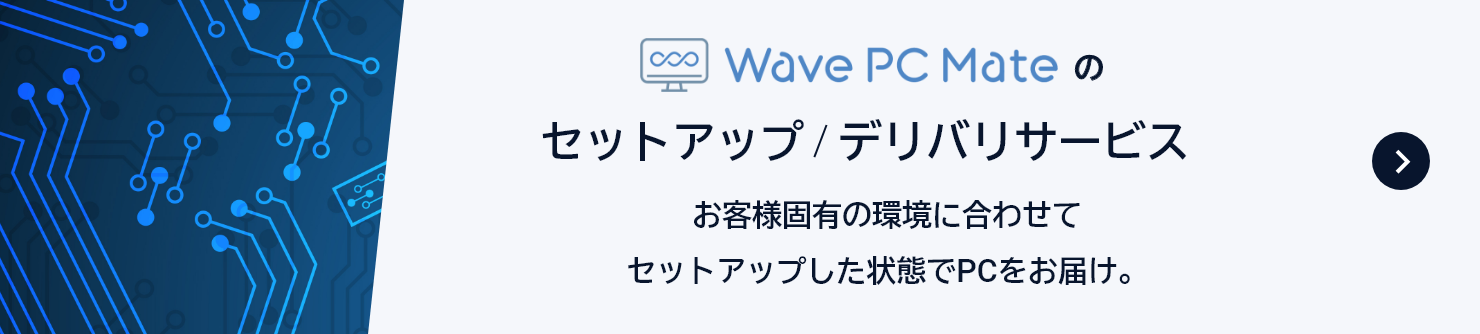Windows11にアップグレードすべきか?メリットや無償移行の要件、注意点を解説
そこで、本記事ではWindows11へのアップグレードのメリットやデメリット、アップグレードする際の要件や注意点などをご紹介します。

Office 365との違いや移行すべき理由を
まるごと解説!
Windows11にアップグレードするメリット
windows11 は、Microsoft社の最新OSです。2021年10月5日、前バージョン(windows10)の提供からおよそ6年ぶりに正式リリースされました。
UIデザインの刷新やスナップ機能の改善、ウィジェット表示など、さまざまな変更が実施されています。
Windows11にアップグレードするメリットとしては以下が挙げられます。
・セキュリティの強化
コア分離機能の「メモリ整合性」が初期状態で有効化され、マルウェアによりWindows OSの重要な部分が不正に改変されるのを防ぎます。また、データの暗号化や重要な認証情報の保護に使用される「TPM (トラステッド プラットフォーム モジュール)」が搭載されており、デバイスが盗まれた場合でもデータにアクセスできないようになっています。
・Microsoft Teamsの標準搭載
Windows 11には個人用のMicrosoftアカウントで利用できるMicrosoft Teamsが標準で搭載されており、ユーザーは簡単にビデオ通話やチャットを利用できます。ただし、これは個人用のTeamsであり、企業が利用する組織用Teamsアプリを利用するにはMicrosoft 365 が必要です。
・音声入力機能の改善
Windows 11では、日本語の音声認識精度が向上しており、正確に発話をテキストに変換することが可能になっています。また、以前のバージョンに比べて利用できるアプリも増えました。
・仮想デスクトップの強化
プロジェクトやタスクに応じて複数のデスクトップを切り替えることができる「仮想デスクトップ」機能が強化されました。Windows 10よりも直感的なUIになり、デスクトップの切り替えがスムーズになったほか、ショートカットキーを用いてデスクトップの追加や切り替えなどが簡単に行えるようになっています。
・AI機能「Copilot(コパイロット)」の追加
AIアシスタント機能「Copilot」が追加され、作業効率の向上に貢献しています。例えば、文章作成・要約のサポートや、PCの設定操作のアシスト、Web検索における情報収集の効率化などを実現しています。
・ゲームパフォーマンス向上
Windows 11では、ゲーマー向けの機能も強化され、パフォーマンスが向上しています。
Windows11にアップグレードするデメリット
Windows11には前述のように多くのメリットが多くありますが、一方でデメリットも存在します。
・削除された機能がある
Windows 11では、Windows 10で利用できた一部の機能や設定が削除されています。例えば、スタートメニューから「ライブタイル」が削除され、リアルタイム情報を表示できなくなりました。また、長年Windowsに搭載されてきたウェブブラウザのInternet Explorerが削除され、代わりにMicrosoft Edgeが搭載されています。
・不具合が発生する可能性がある
Windows11に最適化されていない一部のドライバーやハードウェアの動作が不安定になる可能性があります。また、Windows 11の更新プログラムによって、一部のアプリが正常に動作しなくなるケースもあります。
・現在使用しているソフトウェアが対応していない可能性がある
特に業務用ソフトウェアや古いアプリケーションでは、Windows 11に対応していない可能性があります。事前に対応OSを確認しておくことが大切です。
Windows11にアップグレードすべきか
結論から言うと、アップグレードは行うべきです。ただし、これから説明する注意点を考慮したうえで対応を行うことを推奨します。
Windows10のサポート終了までにアップグレードを計画的に進める
Windows10とWindows11は、機能面では大きな違いはなく、操作性が向上しているため作業効率も高まると考えられます。さらに先述の通りセキュリティ面でも強化が図られています。そのため、前述のメリットや後述する要件を確認したうえで、企業活動を滞りなく行える状態であればアップグレードを検討すべきでしょう。
また、Windows10のサポートは2025年10月14日までとなりますが、直前になってから対応するのではなく、早い時期から本格的に対応することが大切です。アップグレードは計画的に行う必要があるため、適切な準備を進めながら対応するようにしましょう。
しかし、Windows10のサポート終了が迫っている現時点(2025年2月時点)でWindows11へのアップデートを計画することは容易ではありません。そこで、後述のESUを活用することが選択肢となります。
移行(アップグレード)の代行をお探しの方は下記をご覧ください。
ESU(Extended Security Updates)を活用しながらの移行対応
2025年以降に移行を検討する企業は、ESU(Extended Security Updates)を活用しながら移行することが望ましいでしょう。
ESUとは、Microsoft社が提供する有償のセキュリティ更新プログラムです。提供期間は3年間に限定されており、サポートが終了したWindows OSを継続利用する際の延命措置といえます。
2025年現在からWindows11への移行を検討する場合、十分な準備期間を確保できず、安全に移行することが難しいという課題があります。そのためESUを活用し、アップデートに必要な準備期間を確保しながら移行を進める方法を検討すると良いでしょう。これにより、移行に伴う業務への影響を最小限に抑えることができます。
特に、業務システムやアプリケーションの互換性の問題でWindows11への移行が難しい場合、ESUを活用しながら段階的にアップグレードを進める方法が適しています。
ただし、ライセンス料は1年経つごとに倍額になるため、移行に時間をかけすぎるとコストが跳ね上がる点には注意が必要です。
いずれにしても、計画的な移行を進めることで、業務の混乱を最小限に抑えつつ、Windows11環境への移行をスムーズに実現できるようになります。
Windows11への無償移行(アップグレード)要件
全てのパソコンがWindows11に移行(アップグレード)できるわけではありません。アップグレードには要件があるため、会社で使用しているパソコンが対応していない場合は新たなパソコンを調達する必要があります。
必要な要件は、Microsoftが公開しています。概要は以下の通りです。
|
プロセッサ |
1GHz以上かつ2コア以上の64ビット互換プロセッサ、あるいはSoC |
|
TPM |
Version 2.0 |
|
メモリ |
4GB以上 |
|
ストレージ |
64GB以上 |
|
グラフィックスカード |
DirectX12以上 (WDDM2.0ドライバー) |
|
ディスプレイ |
対角サイズ9インチ以上、8ビットカラーの高解像度 (720p) |
ただし、要件を満たしてもスペックが最低限のパソコンの場合、動作が重くなる可能性があることには注意が必要です。
自社のパソコンがアップグレード可能かを確認するには
使用しているパソコンが移行(アップグレード)に対応しているかどうかは、各パソコンの「Windows Update」から確認可能です。「設定」から「更新とセキュリティ」へと順に進むと対応の可否がわかります。
なお、未対応の端末だった場合、Microsoftが提供する「PC正常性チェックアプリ」に具体的な対策方法が記載されています。
外部リンク:PC正常性チェックアプリ
Windows11にアップグレードする際の注意点
アップグレードする場合、いくつかの点に注意しなければなりません。ここでは具体的な注意点を5つご紹介します。
注意点1:データ・ファイルはバックアップを取る
Windows11にするとアプリやデータはそのまま引き継がれますが、不具合などによってデータが破損する可能性はゼロではありません。重要なファイルは外部記録媒体やファイルサーバー、オンラインストレージなどにも合わせてバックアップしておくことをおすすめします。
以下記事では、データ移行の方法を複数ご紹介しています。ご興味のある方はぜひご覧ください。

注意点2:移行(アップグレード)計画を立てる
移行は計画を立てて順次行うことが大切です。もし社内で一斉に移行するとネットワークの負荷が大きくなり、スムーズに進まない可能性があります。
また、スムーズに進まないとその後の業務に支障をきたす可能性もあるでしょう。実施タイミングや方法は検討すべきだといえます。
注意点3:周辺機器・アプリが対応しているかを確認する
パソコンが移行(アップグレード)に対応していても、業務で使用しているアプリや周辺機器が対応していない可能性があります。そのため、事前にパソコンだけでなく周辺機器やアプリも対応しているかを確認しておきましょう。
例えば、Microsoft のOffice2013は対応していません。そのためOfficeを使いたい場合はOffice2021やMicrosoft 365などを使う必要があります。
注意点4:Windows11への移行(アップグレード)は数時間かかる
移行(アップグレード)には時間がかかることを覚えておきましょう。通信環境やパソコンにもよりますが、数時間単位の時間を要するケースもあります。そのため、作業ができない時間が生じる可能性があるでしょう。
移行(アップグレード)と業務のスケジュールを照らし合わせ、調整することが大切です。
このように、移行(アップグレード)における注意点はさまざまなものがあります。
加えて、企業の場合、数百~数千台規模のパソコンを移行(アップグレード)することとなります。社員個人に移行(アップグレード)を依頼したとしても、「エラーが起こってしまう」「業務で使っているアプリが動かない」など、さまざまな問い合わせが担当者のもとに寄せられる可能性があるでしょう。システム要件を満たしているパソコンを新たに調達する場合はさらに担当者の負荷がかかります。
そこで次章では、移行をサポートしパソコンのライフサイクル全体を管理できるサービスをご紹介します。
Windows11へのアップグレードをご検討中の企業様へ
Windows11の24H2リリースに伴い、システム要件が高く見直されています。また、スペックを最低限しか満たしていないパソコンでは動作が重く、生産性に影響するため、リユース等を活用し購入資金を確保したうえで、新しいハードウェアを購入することが推奨されます。
しかし、企業のパソコンをアップグレードする際は、前述のような要件確認や注意点があるため、担当者だけでは大きな負荷がかかります。そこでおすすめしたいのが、移行をサポートする外部委託企業に依頼することです。
NTTデータ ウェーブが提供するWave PC Mateでは、お客様のパソコン環境に合わせて、適切なWindows11へのアップグレード方法を提案します。また、実行計画に基づいた実行および管理も可能であり、パソコンの調達・導入から廃棄までのライフサイクルもワンストップでサポートします。
また、本サービスでは、ハードウェア・ソフトウェアを3~4年コースで提供しており、お客さま保有のソフトウェアライセンスの利用も可能です。パソコンの保守を含めた月額費用で提供しているため、予算化しやすく、パソコン利用終了時のデータ消去ツールも提供しています。
Windows11への移行(アップグレード)を行いたい方、サポートをお探しの方はぜひ下記ページもご覧ください。

Office 365との違いや移行すべき理由を
まるごと解説!

- Wave PC Mate 運営事務局
- Wave PC Mateは、NTTデータ ウェーブが提供するハードウェアの調達から導入、運用管理、撤去・廃棄までのPCライフサイクルマネジメントのトータルアウトソーシングサービスです。本サイトでは、法人企業のPC運用管理業務の課題解決に役立つ様々な情報をお届けします。
の代行.png)